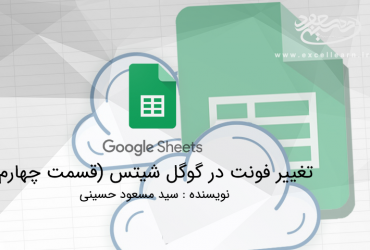با نام و یاد خداونده بخشنده و مهربان، با آموزش وب اپلیکیشن Google Sheets (قسمت سوم) خدمت شما عزیزان و سروران گرامی هستیم. در قسمت سوم آموزش وب اپلیکیشن گوگل شیتس قصد داریم پیرامون نحوه انتقال اطلاعات از اکسل به گوگل شیتس صحبت کنیم. اگر تا به این لحظه با وب اپلیکیشن گوگل شیتس آشنا نشدین پیشنهاد میکنیم قسمت های اول و دوم مجموعه آموزشی Google Sheets را یکبار مطالعه کنید تا آشنایی مقدماتی با این وب اپلیکیشن پیدا کنید.
به طور خلاصه برای انتقال داده ها از صفحه گسترده اکسل به کاربرگ های گوگل شیتس دو راه وجود خواهد داشت.
روش اول در خصوص انتقال داده ها به گوگل شیتس (Google Sheets)
روش اول که مورد انتخاب خیلی از کاربران و البته سریع ترین راه برای رسیدن به نتیجه مدنظر خواهد بود، استفاده از ابزارهای Copy و Paste و یا به عبارتی استفاده از شورت کات های Ctrl+C و Ctrl+V خواهد بود.
این روش به این صورت خواهد بود که شما ابتدا همانند تصویر زیر جدول داده های خود را داخل صفحه گسترده اکسل انتخاب میکنید:
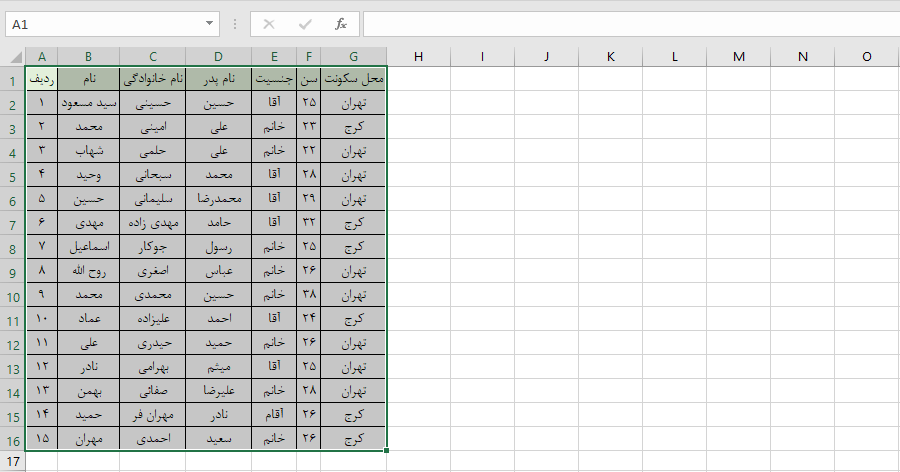
پس از انتخاب از شورت کات Ctrl+C به منظور کپی محتوای انتخاب شده استفاده کنید:
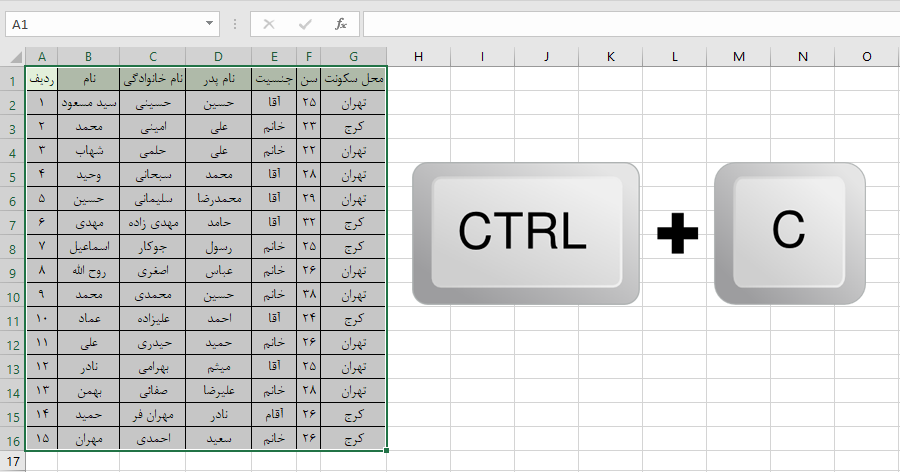
حال کاربرگ مدنظر خود را در وب اپلیکیشن گوگل شیتس انتخاب کنید و سپس از شورت کات Ctrl+V استفاده نمایید:
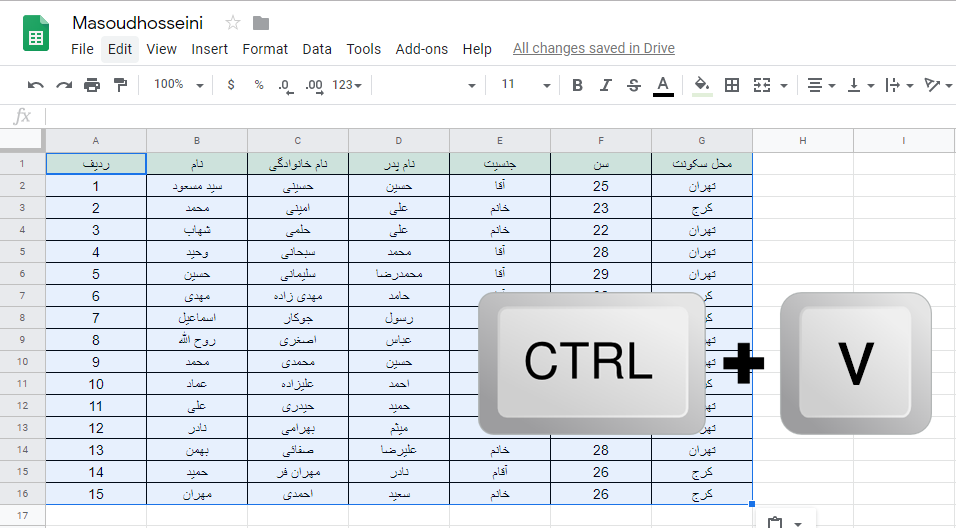
همانطور که مشاهده میکنید براحتی اطلاعات از صفحه گسترده اکسل به کاربرگ Google Sheets منتقل شد. البته این روش ساده ترین روش ممکن بود، روشی دیگری نیز وجود دارد که در ادامه پیرامون آن صحبت خواهیم کرد.
روش دوم در خصوص انتقال داده ها به گوگل شیتس (Google Sheets)
در این روش شما می بایست از سربرگ File موجود در وب اپلیکیشن گوگل برروی گزینه Import کلیک کنید. با صفحه Import File همانند تصویر زیر روبرو خواهید شد:
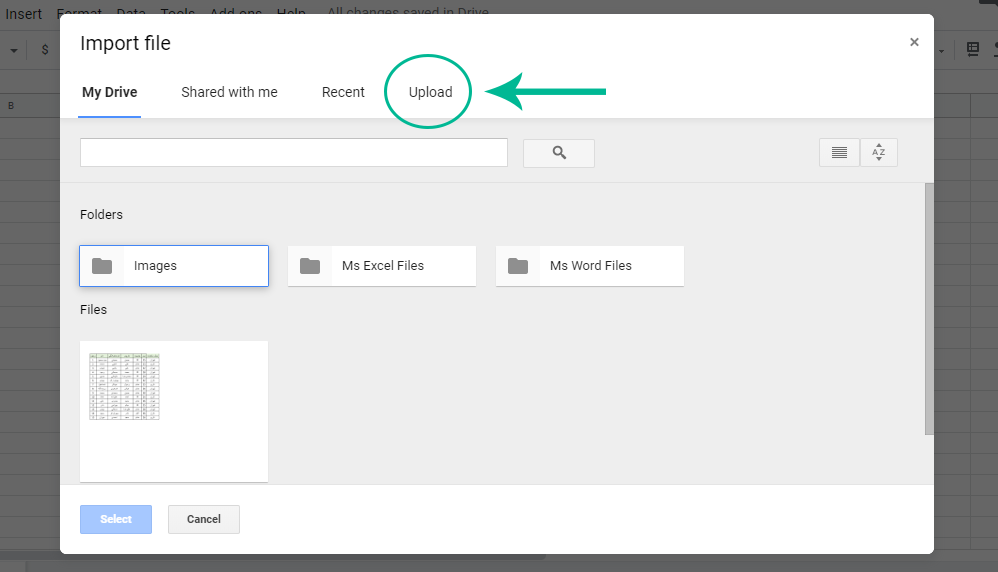
همانطور که در تصویر فوق نیز اشاره گردیده است می بایست برروی سربرگ Upload کلیک نمایید:
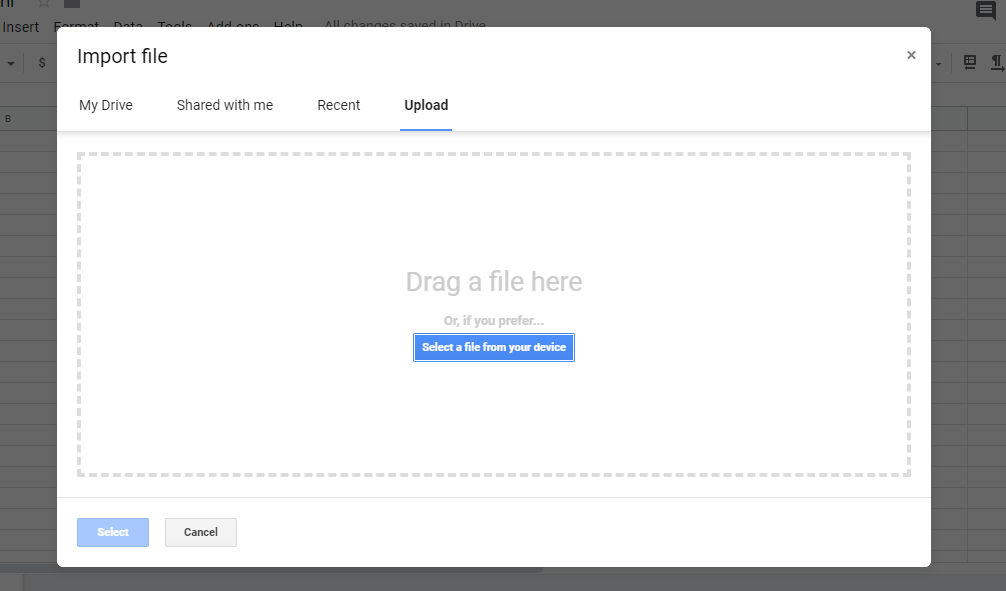
حال می توانید با کلیک کردن برروی Select a file from your device اقدام به انتخاب فایل اکسل خود از درایوهای کامپیوتر نمایید که پس از انتخاب و آپلود فایل اکسل با صفحه ی زیر روبرو خواهید شد:
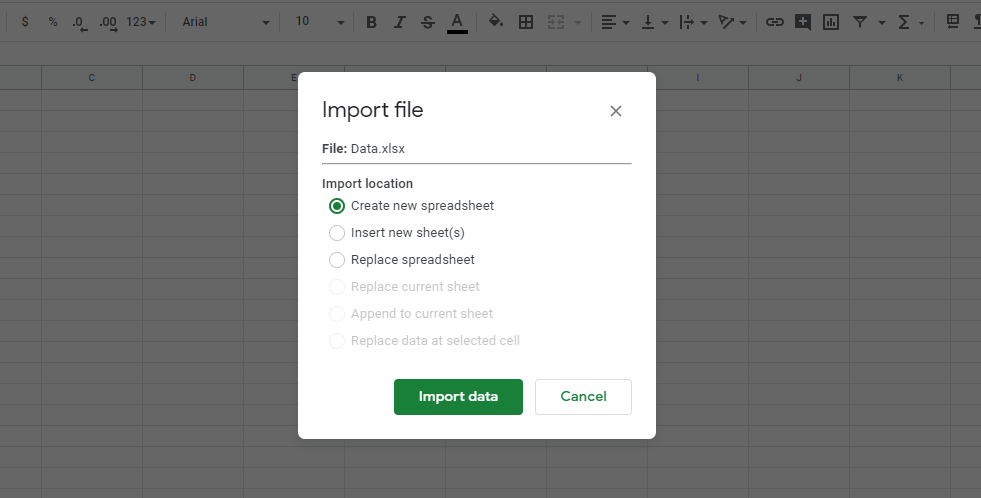
گزینه های import به ترتیب شامل:
- گزینه Create new spreadsheet: ایجاد یک صفحه گسترده جدید در وب اپلیکیشن گوگل و import داده های اکسل.
- گزینه Insert new sheet(s): ایجاد یک یا چندین کاربرگ جدید در صفحه گسترده فعال به منظور import داده های اکسل.
- گزینه Replace spreadsheet: جایگزین کردن داده های اکسل در صفحه گسترده فعال.
با انتخاب هریک از گزینه های فوق و انتخاب گزینه Import data داده های شما از صفحه گسترده اکسل به صفحه گسترده وب اپلیکیشن گوگل شیتس منتقل می گردد:
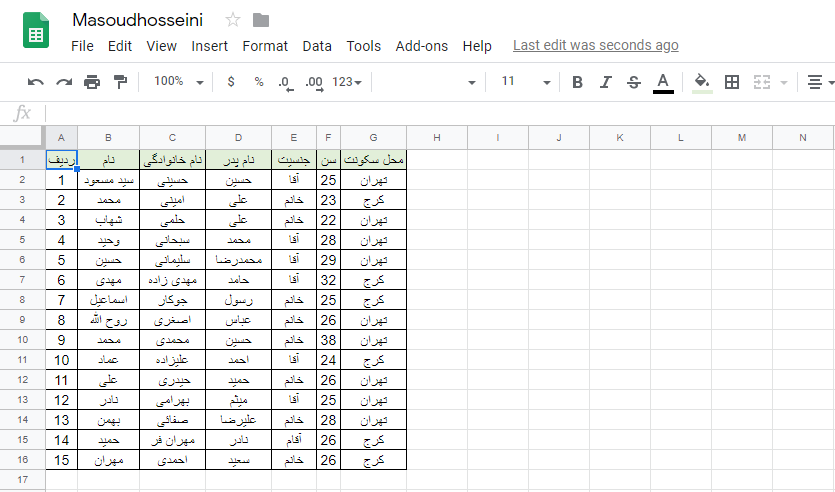
البته از مزایای روش دوم این است که اگر فایل اکسل شما بیش از یک Sheet داشته باشد، با این عمل تمامی صفحات همزمان به وب اپلیکیشن گوگل شیتس منتقل خواهد شد.
در پایان امیدواریم پست آموزشی وب اپلیکیشن Google Sheets مورد رضایت شما عزیزان قرار گرفته باشد، در صورت وجود هرگونه سوال میتوانید آن را در قسمت نظرات برای ما ارسال نمایید.